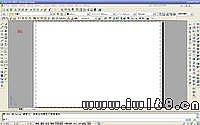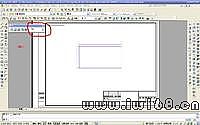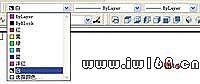一、創建布局模版(以A4標準圖紙為例)
1、打開一空白模版,如圖1:
2、在布局中(圖紙空間)繪製你需要的A4圖框,如圖2:
3、繪製視口邊界,並將其轉換成視口。紅色線為視口,以後你在模型空間里繪製的圖紙就只能在這裡顯示。如圖3:
轉換視口的方法如下:先將你繪製的視口邊界生成面域,選中視口工具欄中的“將對象轉換成視口”。如圖4:
4、設置圖層,並對每個圖層的線型、粗細、顏色、名稱進行設置。我常用到的是這些,所以設置的不多。你可以根據自己要需要進行增減。如圖5:
5、按國家標準設置標註、文字、字體樣式等參數。切記:在文字樣式對話框中,高度(T)值為“0”,原因待會講。如圖6:
6、在標註樣式設置中,一定要將“標註特性比例”選為“將標註縮放到布局”。這一點在布局中對標註文字大小的調整是至關重要的。如圖7:
7、以上設置完成後,以dwt格式存檔(文件名暫命為A4)。存檔時,會出現樣版選項對話框,你可以輸入模版的相關信息。如圖8:
8、創建布局模版完成。
二、使用布局模版
1、打開auto cad 的新建文件,選中你剛才存儲的A4.dwt模版。如圖9:
2、點擊左下角的模型空間,進行給圖。因為理論上模型空間可設置成無限大的,所以你儘管1:1的繪圖好了,空間足夠用的。如圖10:
3、在模型空間繪圖,標註完成後,切換到圖紙空間(切換按鈕在圖10中的左下角可以看到)。這時,你會看到,你的標註文字太小(也可能太大),在圖紙空間里不成比例。另外,你還發現剛繪製的圖在圖紙空間里也選不到,無法編輯。如圖11:
4、首先,你要激活視口。滑鼠左鍵雙擊“圖3”的視口(原紅色區域),激活時視口的邊界顯視為醒目粗實線。在視口工具欄中調整比例,並將圖移至合適的區域。如圖12:
5、標註更新。點擊標註工具欄中的標註更新,然後選中所有的圖形和標註,按回車(我把滑鼠右鍵設置成的確認鍵了,所以很方便)。這時你發現,所有的標註文字都自動變成你在標註樣式中設置的字體尺寸了。在圖6的文字對話框中,如果將字體高度(T)設置成非“0”值,這個動作就不能實現。如圖13:
6、我在出圖的時候一般將圖全部選中,然後將顏色全部改為黑白,這樣列印出來效果好些。需要彩打時,例外。當下次再需要編輯時,再改成隨層就可以了。如圖14:
7、最後,把激活的視口關掉。方法是點擊正下方的模型,當它變成圖紙時,表示已經關閉。你可以存檔或列印了。如圖15:
8、使用布局模版介紹結束。
以上是我在工作中的一些經驗,使用模版可以提高工作效率。同時,對出圖和公司電子圖檔的規範化管理也有很大的幫助。